目前已有win11系统的体验版开放,为了让广大用户先人一步体验Win11的独特魅力,下面小编专门为大家带来电脑一键安装win11系统的详细步骤,一起来跟着操作吧。更多win11系统教程,尽在下载火(xiazaihuo.com)系统官网。
1、首先我们要下载win11镜像文件,在下载火(xiazaihuo.com)一键重装系统微信公众号回复windows11即可获取镜像文件。

2、把下载的win11镜像放到其它盘内。

3、然后在电脑下载下载火(xiazaihuo.com)一键重装系统工具,打开运行,在备份还原中我们找到自定义还原功能,然后我们在搜索到的镜像文件当中找到win11镜像文件。
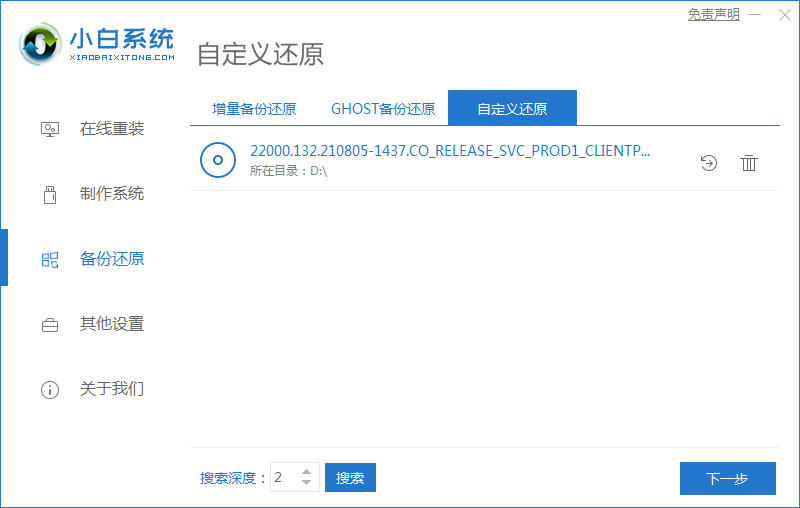
4、接着来到这个界面,我们选择install.wim进行下一步。

跟大家聊聊win11输入法切换快捷键怎么设置
在升级到Windows11版本后,发现输入法切换的快捷键发生了改变,那么我们怎么样设置win11输入法切换的快捷键呢?本文主要和大家讲讲win11输入法切换快捷键怎么设置.
5、然后选择windows11系统,点击确定,还原该镜像文件。

6、接着我们等待pe下载安装,耐心等待,下载完成根据提示点击重启即可。
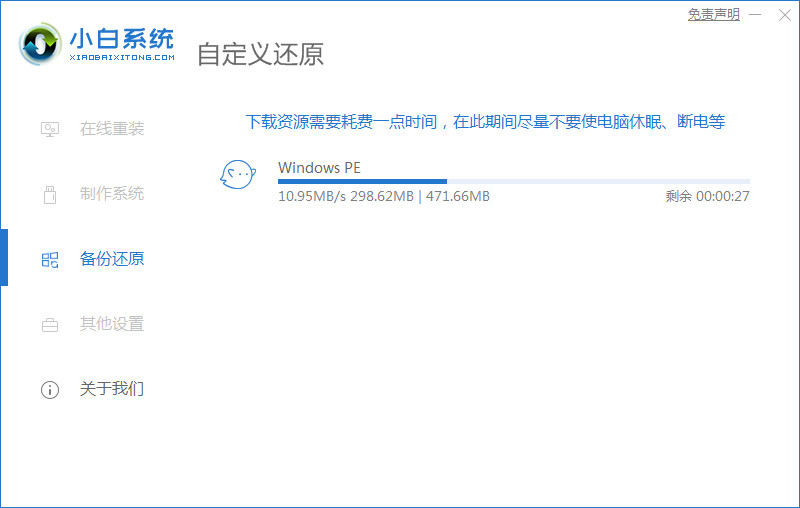
7、接着来到这个界面,我们选择第二个xiaobai PE,选择之后就会自动为我们安装win11系统了,安装完成根据提示点击立即重启电脑即可。

8、最后系统安装完成,我们来到win11桌面,进行分辨率等相关基础设置即可。

以上就是和大家分享的电脑升级windows11系统的方法了,如果大家要在电脑上升级win11系统可以按照上述方法来操作。
以上就是电脑技术教程《小白官网win11系统升级教程》的全部内容,由下载火资源网整理发布,关注我们每日分享Win12、win11、win10、win7、Win XP等系统使用技巧!u盘装win11系统的步骤教程
网上已经有泄露关于win11的镜像安装系统.很多朋友咨询怎么使用U盘安装Win11系统?其实并不难,今天就来看看U盘装win11系统的步骤教程,还不清楚的朋友快来看看吧.





